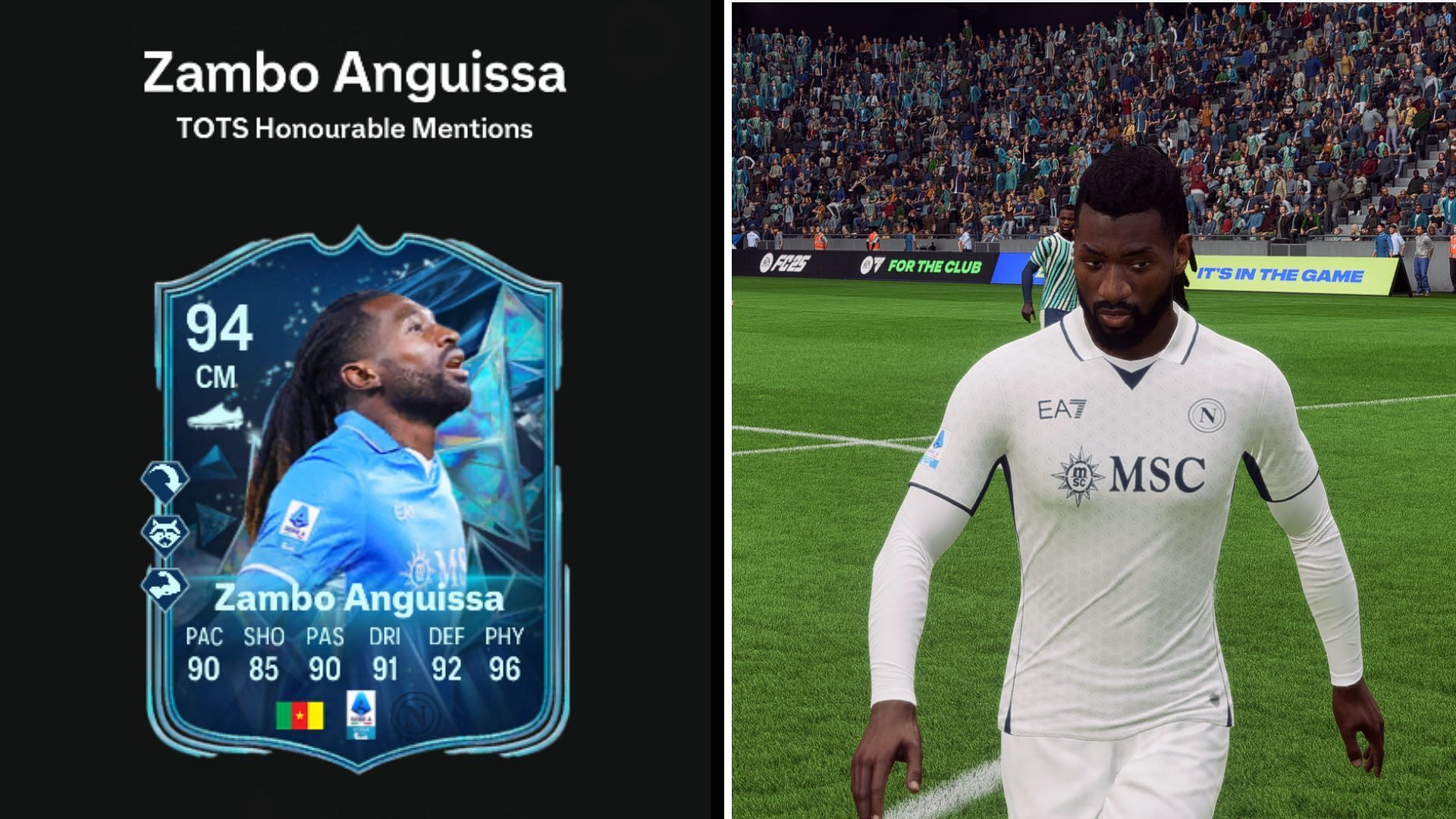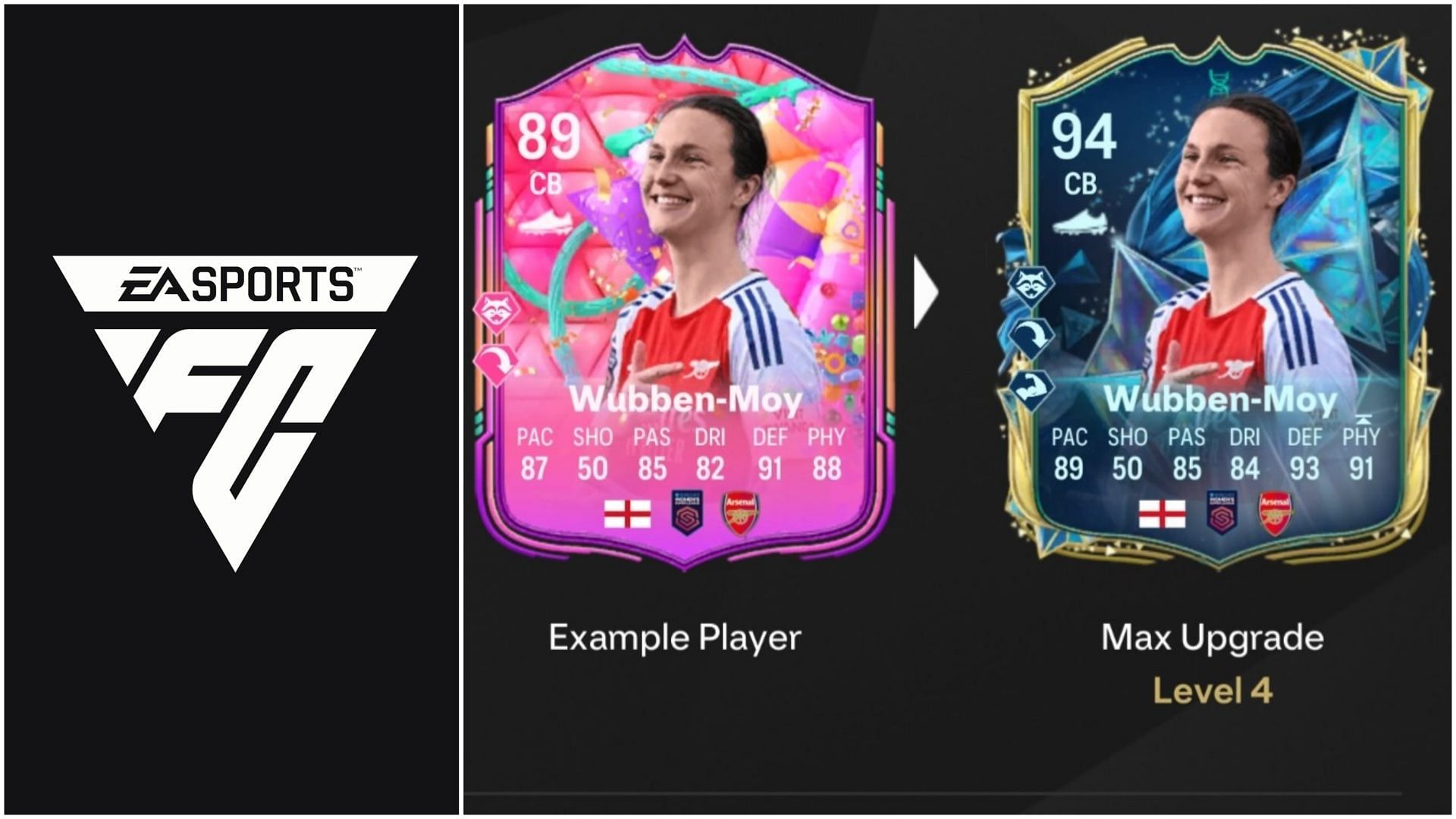The Precinct замирает и вылетает на ПК: Возможные причины и решения
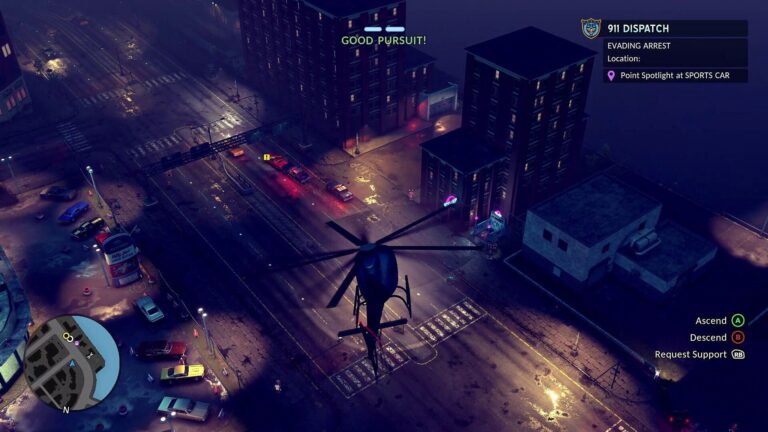
“`html
The Precinct — это увлекательная игра в стиле старых ГТА с камерой сверху. Однако на этот раз вы играете за копа, а не за преступника. Игра доступна для игры на ПК через Steam. К сожалению, игра не работает оптимально для некоторых игроков ПК. Если вы один из них, вы на правильном месте.
Ниже перечислены причины, по которым вы можете испытывать падения кадров в игре или даже сбои. Кроме того, мы также предоставили несколько возможных решений для устранения этих проблем в The Precinct на ПК.
Примечание: Упомянутые здесь способы решения являются обходными и не гарантируют успешное завершение в каждом случае. Тем не менее, их стоит попробовать, пока Kwalee не выпустит официальные патчи.
Возможные решения проблем с производительностью в The Precinct на ПК
1) Обновите драйвера вашей видеокарты

Если у вас устаревшие драйвера видеокарты, даже на самой лучшей видеокарте, это все равно может привести к проблемам совместимости, что, в свою очередь, может привести к падениям производительности во время игры в The Precinct на ПК. Это можно легко исправить, обновив драйвера видеокарты, следуя этим шагам:
Пользователи Nvidia
Если у вас видеокарта Nvidia, проверьте обновления, следуя этим шагам:
- Откройте Приложение Nvidia.
- С левой стороны экрана вы найдете Драйвера. Нажмите, чтобы проверить новые доступные драйвера для вашей видеокарты.
- Если доступны новые драйвера, нажмите Скачать.
- После завершения установки нажмите Экспресс-установка.
Пользователи AMD
Если у вас видеокарта AMD, следуйте этим шагам:
- Скачайте и откройте приложение AMD Adrenalin Edition. Оно автоматически обнаружит любые ожидающие обновления драйвера.
- Если у вас есть ожидающее обновление драйвера, нажмите Скачать сейчас.
- После завершения обновление драйвера начнет устанавливаться автоматически.
2) Запустите игру от имени администратора
Еще одной серьезной проблемой, которая часто может привести к проблемам с производительностью, является недостаточное количество ресурсов, выделенных для .exe файла игры. Чтобы исправить это, выполните следующие шаги:
- Щелкните правой кнопкой мыши на The Precinct.exe.
- Выберите Свойства.
- На вкладке Совместимость выберите Запускать программу от имени администратора.
- Теперь выберите Запускать эту программу в режиме совместимости для и выберите Windows 8.
3) Проверьте файлы вашей игры
Если с вашими игровыми файлами что-то не так, или они повреждены, это также может привести к таким проблемам, как падение кадров, заикания, ошибка черного экрана и даже сбои. Чтобы исправить это, выполните следующие шаги:
- Запустите Steam на своем ПК.
- Откройте Библиотеку Игр.
- Щелкните правой кнопкой мыши на The Precinct и откройте Свойства.
- Перейдите на вкладку Установленные файлы.
- Выберите Проверить целостность игровых файлов и дайте Steam проанализировать все.
“““html
“`